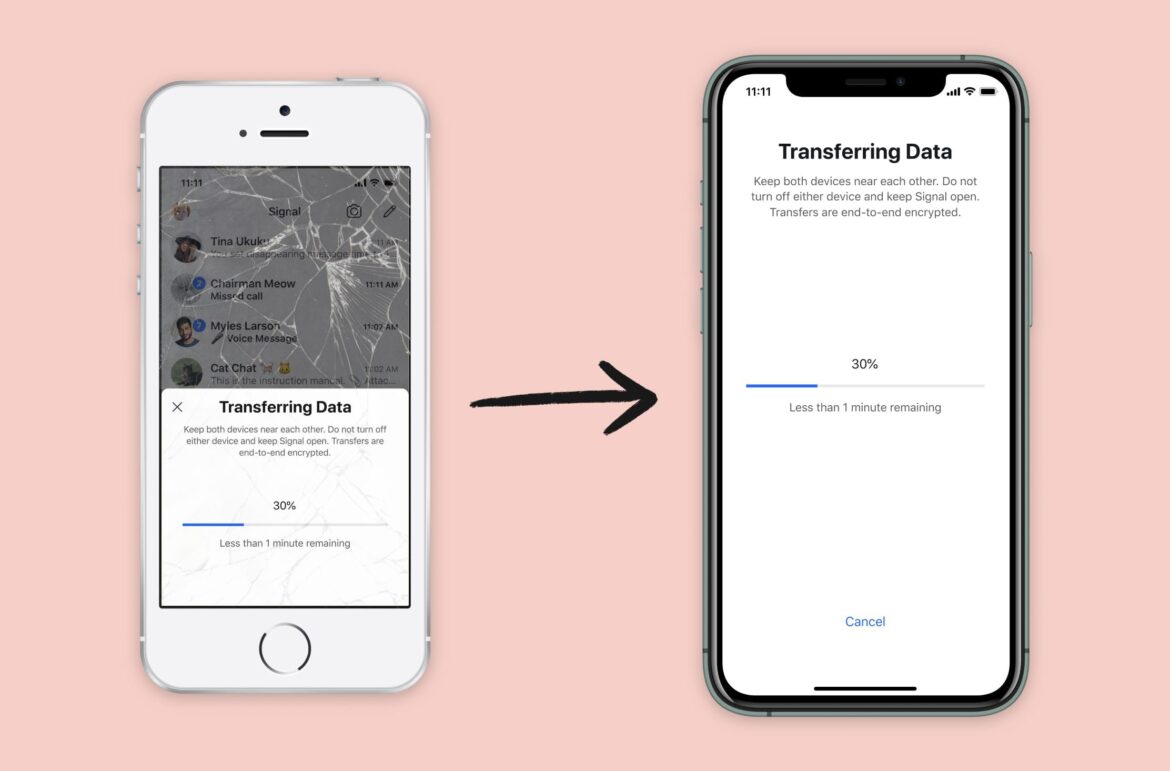123
Pode transferir o Signal para o seu novo telemóvel em apenas alguns passos. O messenger oferece a opção de transferir a sua conta
Mover o Signal para um novo telemóvel: através da opção de transferência
Se quiser mover as conversas do Signal para o seu novo telemóvel, pode fazê-lo utilizando a opção de transferência interna da aplicação. No entanto, esta opção não funciona em diferentes sistemas operativos. Portanto, só é possível transferir de Android para Android ou de iOS para iOS usando esta opção.
- Antes de começar a transferir as conversas, certifique-se de que a versão mais recente do Signal está instalada em ambos os dispositivos e que o Wi-Fi e o Bluetooth estão activados em ambos os dispositivos.
- Abra a aplicação no seu novo smartphone e toque em “Transferir ou restaurar conta”. Aqui, selecione a opção “Transferir de um dispositivo Android” ou “Transferir de um dispositivo iOS”
- Depois, abra o Signal no seu dispositivo antigo, toque nos três pontos no canto superior direito e selecione “Definições”.
- Toque em “Conta” e em “Transferir conta”. Confirme com “Continuar”.
- Toque em “Ligar” na janela que se abre e verifique se o código de sete dígitos apresentado corresponde em ambos os dispositivos.
- Toque em “Continuar” para iniciar a transferência de dados.
- Depois de concluído, inicia-se o processo de instalação familiar no novo dispositivo, durante o qual deve verificar o seu número de telefone e definir um PIN de sinal, entre outras coisas.
Alternativa para Android: transferir chats através de backup
Se estiver a utilizar um dispositivo Android, também pode transferir as conversas para o novo smartphone através de uma cópia de segurança. Esta função não está disponível para iOS. Para transferir conversas através deste método, é necessário criar primeiro a cópia de segurança.
- Abra a aplicação, toque nos três pontos no canto superior direito e selecione “Definições”.
- Toque em “Chats” e depois em “Backups de chat”
- Agora pode ativar a cópia de segurança dos dados através do botão “Ligar”. Selecione um local onde a cópia de segurança deve ser guardada e tome nota da frase-chave que é apresentada. Sem esta, não será possível restaurar a cópia de segurança numa data posterior.
- Clique em “Ativar cópias de segurança” para ativar as cópias de segurança automáticas. Para criar uma cópia de segurança imediatamente, selecione “Criar cópia de segurança”.